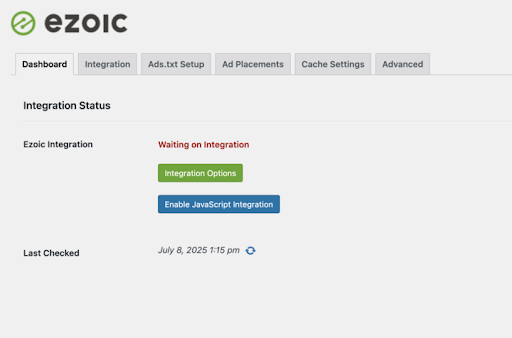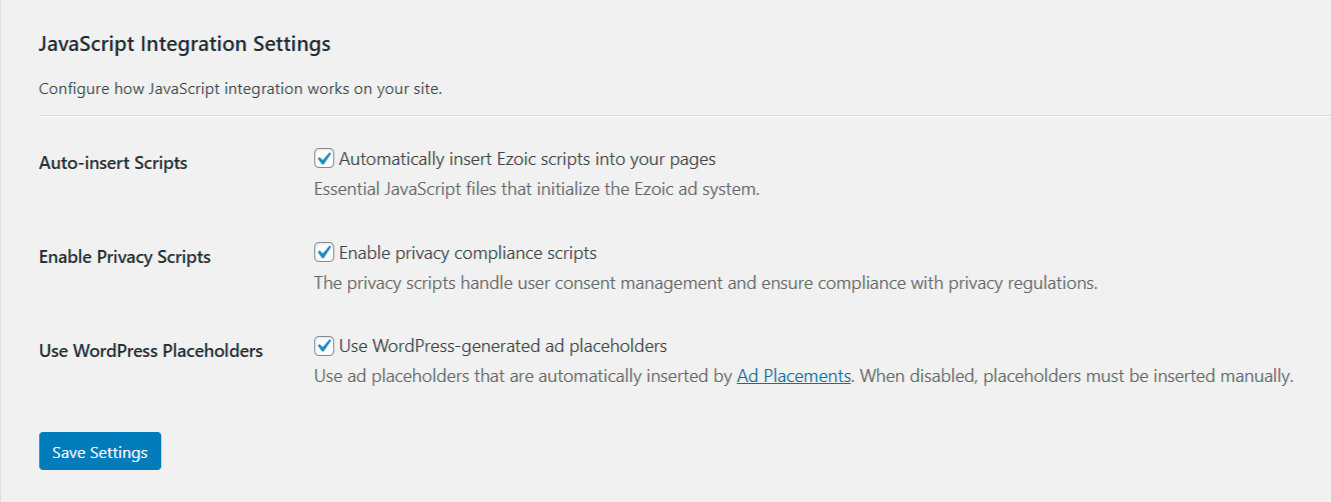Nota: Este artículo se aplica a los sitios que desean integrar su sitio usando JavaScript y están usando WordPress. Se recomienda que los sitios que no usan WordPress sigan las instrucciones aquí en su lugar.
Paso 1: Instalar o Actualizar el Plugin de Ezoic
-
En el panel de WordPress, vaya a Plugins > Añadir Nuevo
-
Busque "Ezoic"
-
Haga clic en Instalar y luego en Activar
-
Si ya tiene el plugin instalado, asegúrese de que esté actualizado a la última versión
Paso 2: Activar la Integración de JavaScript
-
Navegue a Configuración > Ezoic > pestaña de Tablero o pestaña de Integración
-
Haga clic en "Activar la Integración JavaScript" o "Encender la Integración JavaScript"
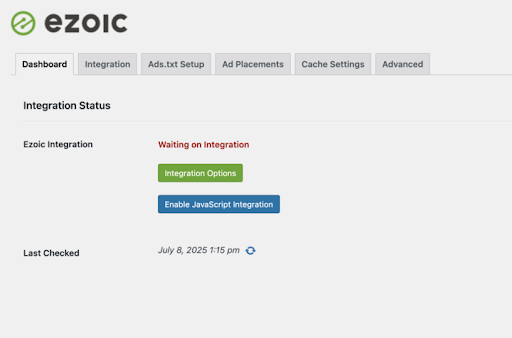
Luego marque cada una de las opciones siguientes:
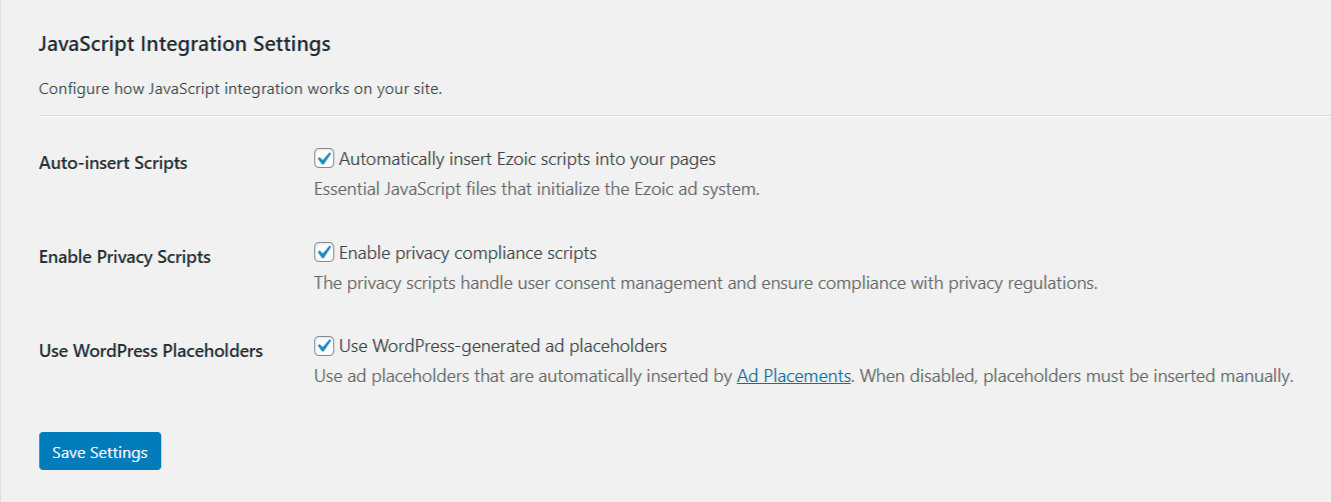
Tenga en cuenta que es posible que deba borrar cualquier almacenamiento en caché de terceros para que nuestros scripts se reflejen en el frontend.
Paso 3: Migrar IDs de Espacios Publicitarios
El plugin crea espacios publicitarios predeterminados generados por WordPress, pero estos pueden no coincidir con sus unidades de mejor desempeño. La IA de Ezoic utiliza datos históricos para establecer pisos de oferta dinámicos, por lo que conservar los IDs originales de los espacios publicitarios es crucial para mantener los ingresos.
-
Abra este informe de Big Data Analytics (BDA) para encontrar:
-
Incluya solo el espacio publicitario con el mejor rendimiento para cada tipo de ubicación (e.g., si existen varios anuncios "bajo el primer párrafo", use el que tenga la mejor RPM). Si no hay datos para un tipo de ubicación particular en su sitio, conserve el ID de espacio publicitario predeterminado proporcionado en la sección de Ubicaciones de Anuncios del plugin.
Abra y haga una copia de la Hoja de Trabajo de Asignación de Espacios Publicitarios para documentar sus selecciones de espacios publicitarios y organizar qué IDs se insertarán en el plugin de WordPress.
-
Vaya a Configuración > Ezoic > Ubicaciones de Anuncios > haga clic en el icono del engranaje para acceder a la Configuración de Ubicación > Avanzado en WordPress
- Marque 'Habilitar selección de ID de Ubicación', luego 'Guardar Cambios'
-
Vaya a Configuración > Ezoic > Ubicaciones de Anuncios en WordPress
Paso 4: Confirmar que está Configurado el Ads.txt
-
En WordPress, vaya a Configuración > Ezoic > pestaña de Configuración de Ads.txt
-
Habilitar la Gestión Automática de Ads.txt
Si es necesario, consulte esta guía de configuración:
Cómo configurar su archivo Ads.txt
Paso 5: Actualizar su Política de Privacidad
Para cumplir con los requisitos de los socios publicitarios y mantener la transparencia con los visitantes, debe actualizar la política de privacidad de su sitio para reflejar su relación con Ezoic.
Paso 6: Finalizar la Integración eliminando la Integración Cloud
Nota: Este paso no se aplica a los sitios que cambian de la integración de WordPress.
Antes de eliminar la integración Cloud, confirme si su sitio actualmente utiliza el certificado SSL de Ezoic. Si su SSL está siendo gestionado a través de Ezoic:
-
Debe instalar primero un certificado SSL válido a través de su anfitrión de origen o CDN (e.g., Let's Encrypt, Cloudflare o su proveedor de alojamiento web)
-
Asegúrese de que HTTPS continúe funcionando correctamente antes de desactivar el SSL de Ezoic o cambiar el DNS
Si no configura un certificado SSL fuera de Ezoic, su sitio puede quedar fuera de línea o mostrar advertencias de seguridad.
Después de verificar que los espacios publicitarios se están mostrando y funcionan correctamente:
Si ha usado Cloudflare a través de Ezoic:
Si ha usado la integración de servidores de nombres:
Esto completa su transición a la integración mediante plugin.
Paso 7: Migrar Videos
El Generador de Código de Inserción de su Panel de Video se puede usar para agregar nuestro Reproductor de Video a su sitio web.
Si tiene videos existentes en Open.Video, siga los pasos a continuación para moverlos al dominio de su sitio:
- Integre el dominio de video con una de las siguientes opciones:
- Genere un nuevo mapa del sitio y envíelo a Google Search Console
- Cree una regla de redirección 301 como: domain.com/openvideo/* redirige a videos.domain.com/openvideo/*
- Actualice los enlaces de navegación
- Verifique que esto se haya hecho correctamente
- Si no se hace correctamente, su sitio puede perder posicionamiento, los videos pueden caer, etc.